TCP-skanning
TCP er stateful protokoll fordi den opprettholder tilkoblingstilstanden. TCP-tilkobling innebærer en treveis håndtrykk av Server-kontakten og klientsiden-kontakten. Mens et serveruttak lytter, sender klienten et SYN og deretter svarer Server med SYN-ACK. Klienten sender deretter ACK for å fullføre håndtrykket for tilkoblingen
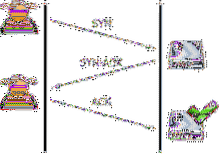
For å skanne etter en åpen TCP-port, sender en skanner en SYN-pakke til serveren. Hvis SYN-ACK sendes tilbake, er porten åpen. Og hvis serveren ikke fullfører håndtrykket og svarer med en RST, er porten stengt.
UDP-skanning
UDP er derimot en statsløs protokoll og opprettholder ikke tilstanden for tilkobling. Det innebærer heller ikke treveis håndtrykk.
For å skanne etter en UDP-port, sender en UDP-skanner en UDP-pakke til porten. Hvis den porten er stengt, genereres en ICMP-pakke og sendes tilbake til opprinnelsen. Hvis dette ikke skjer, betyr det at porten er åpen.
UDP-portskanning er ofte upålitelig fordi ICMP-pakker blir sluppet av brannmurer, noe som genererer falske positive for portskannere.
Havneskannere
Nå som vi har sett på hvordan havneskanning fungerer, kan vi gå videre til forskjellige havneskannere og deres funksjonalitet.
Nmap
Nmap er den mest allsidige og omfattende portskanneren som er tilgjengelig til nå. Det kan gjøre alt fra portskanning til fingeravtrykk Operativsystemer og sårbarhetsskanning. Nmap har både CLI og GUI grensesnitt, GUI kalles Zenmap. Det har mange forskjellige alternativer for å gjøre raske og effektive skanninger. Slik installerer du Nmap i Linux.
sudo apt-get oppdateringsudo apt-få oppgradering -y
sudo apt-get install nmap -y
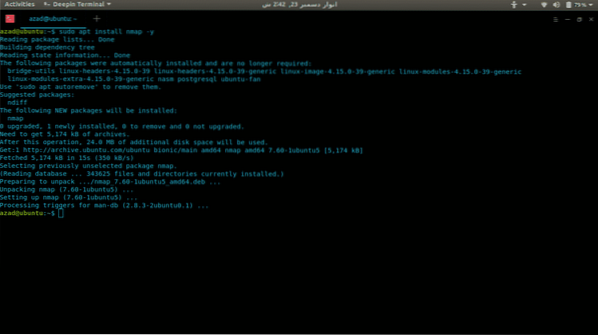
Nå bruker vi Nmap til å skanne en server (hackme.org) for åpne porter og for å liste opp tilgjengelige tjenester på disse portene, det er veldig enkelt. Bare skriv nmap og serveradressen.
nmap hackme.org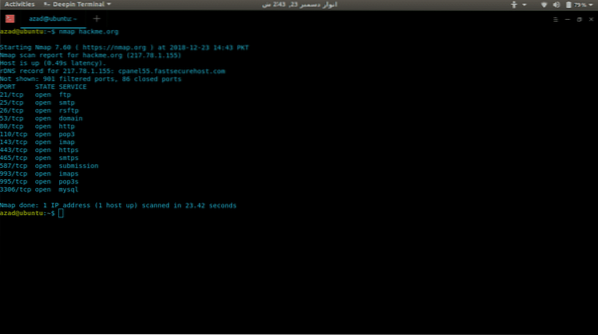
For å skanne etter UDP-porter, inkluder -sU-alternativet med sudo fordi det krever rotprivilegier.
sudo nmap -sU hackme.org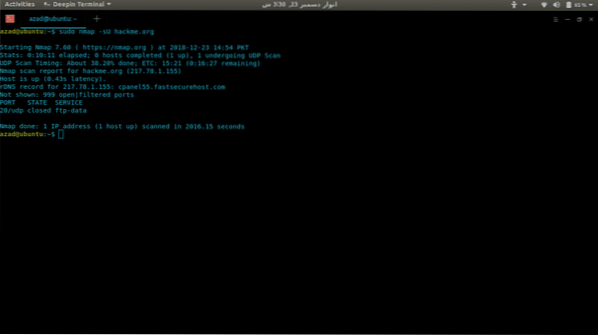
Det er mange andre alternativer tilgjengelig i Nmap, for eksempel:
-p-: Skann etter alle 65535 porter-sT: TCP connect scan
-O: Skanner etter operativsystem som kjører
-v: Omfattende skanning
-A: Aggressiv skanning, skanner etter alt
-T [1-5]: For å stille inn skannehastigheten
-Pn: I tilfelle serveren blokkerer ping
Zenmap
Zenmap er et GUI-grensesnitt for Nmap for click-kiddies, slik at du ikke trenger å huske kommandoene. For å installere det, skriv inn
sudo apt-get install -y zenmap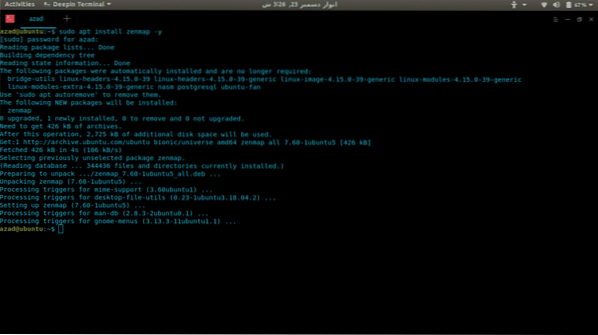
For å skanne en server, skriv bare adressen og velg blant tilgjengelige skannealternativer.
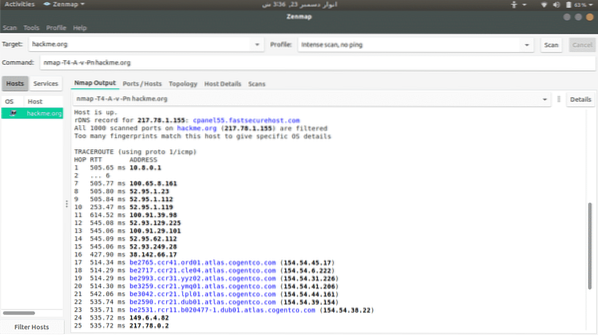
Netcat
Netcat er en rå TCP- og UDP-portforfatter som også kan brukes som portskanner. Den bruker connect scan, det er derfor det ikke er så raskt som Network Mapper. For å installere det, skriv inn
[e-postbeskyttet]: ~ $ sudo apt installere netcat-tradisjonell -yFor å se etter en åpen port, skriv
[e-postbeskyttet]: ~ $ nc -z -v hackme.org 80... snip ..
hackme.org [217.78.1.155] 80 (http) åpen
For å skanne etter en rekke porter, skriv inn
[e-postbeskyttet]: ~ $ nc -z -nv 127.0.0.1 20-80(Ukjent) [127.0.0.1] 80 (http) åpen
(Ukjent) [127.0.0.1] 22 (ssh) åpen
Unicornscan
Unicornscan er en omfattende og rask portskanner, bygget for sårbarhetsforskere. I motsetning til Network Mapper bruker den sin egen User-land Distribuerte TCP / IP-stabel. Den har mange funksjoner som Nmap ikke har, noen av dem er gitt,
- Asynkron stateløs TCP-skanning med alle varianter av TCP-flagg.
- Asynkron stateless TCP banner grabbing
- Asynkron protokollspesifikk UDP-skanning (sender nok signatur til å få svar).
- Aktiv og passiv ekstern OS, applikasjon og komponentidentifikasjon ved å analysere svarene.
- PCAP-fillogging og -filtrering
- Relasjonell databaseutgang
- Tilpasset modulstøtte
- Tilpassede datasettvisninger
For å installere Unicornscan, skriv inn
[e-postbeskyttet]: ~ $ sudo apt-get install unicornscan -y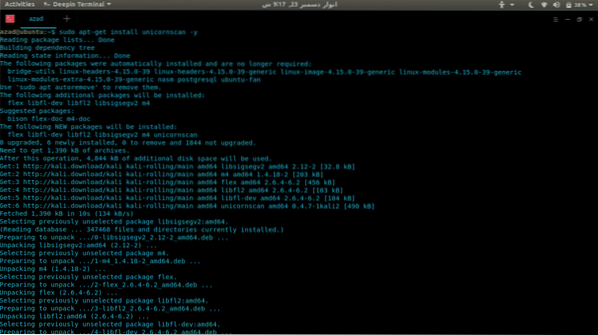
For å kjøre en skanning, skriv
[e-postbeskyttet]: ~ $ sudo oss 127.0.0.1TCP åpen ftp [21] fra 127.0.0.1 ttl 128
TCP åpen smtp [25] fra 127.0.0.1 ttl 128
TCP åpner http [80] fra 127.0.0.1 ttl 128
... snip ..
Konklusjon
Havneskannere er nyttige, enten du er DevOp, Gamer eller Hacker. Det er ingen reell sammenligning mellom disse skannerne, ingen av dem er perfekte, hver av dem har sine fordeler og ulemper. Det avhenger helt av dine krav og hvordan du bruker dem.
 Phenquestions
Phenquestions


